Cómo utilizar Microsoft OneNote: una guía completa
Microsoft OneNote es una potente aplicación para tomar notas digitales(powerful digital note-taking app) que le ayuda a mantenerse organizado, colaborar y mejorar la productividad. OneNote le permite capturar ideas, crear listas de tareas pendientes e incluso colaborar con otras personas en tiempo real. Ya sea estudiante, profesional o un usuario cotidiano que busca optimizar su proceso de toma de notas, OneNote tiene muchas funciones para satisfacer sus necesidades.
En esta guía completa, exploraremos los entresijos de OneNote , desde navegar por la interfaz hasta crear y administrar cuadernos, secciones y páginas. Permítanos brindarle el conocimiento para usar OneNote de manera efectiva y aumentar su productividad.

Navegando por la interfaz de OneNote
La interfaz de OneNote(OneNote) está diseñada para que su experiencia de tomar notas sea perfecta. Estos son los componentes clave de la interfaz.
Cuadernos, secciones y páginas
OneNote organiza las notas en una estructura jerárquica, con cuadernos en el nivel superior, secciones dentro de cuadernos y páginas dentro de secciones. Esta estructura le permite categorizar y encontrar sus notas más fácilmente.
- Cuadernos: funcionan como carpetas digitales y recopilan notas y materiales relacionados. Puede crear varios cuadernos para diversos fines, como el trabajo, la escuela o proyectos personales.
- Secciones: Las secciones dividen los cuadernos en categorías más pequeñas y específicas de cada tema. Por ejemplo, puedes crear secciones para reuniones, proyectos e investigaciones dentro de un cuaderno de trabajo.
- Páginas: Las páginas son el lugar donde creas y almacenas tus notas. Se pueden organizar en secciones y contener texto, imágenes, audio, vídeo y otros elementos.
El lazo
La(The Ribbon) barra de herramientas Ribbon proporciona acceso rápido a varias funciones de OneNote(OneNote) , como opciones de formato, etiquetas y herramientas multimedia. Está dividido en varias pestañas ( Inicio(Home) , Insertar(Insert) , Dibujar(Draw) , etc.), cada una de las cuales contiene herramientas y comandos relevantes.
Acceso rapido a la barra de herramientas
Ubicada en la parte superior de la ventana de OneNote(OneNote) , la barra de herramientas de acceso rápido(Quick Access Toolbar) contiene comandos de uso común, como Deshacer(Undo) , Rehacer(Redo) y Nueva página(New Page) . Puede personalizar la barra de herramientas agregando o eliminando botones según sus preferencias y flujo de trabajo.
Crear y administrar cuadernos
Administrar eficazmente sus cuadernos es esencial para mantener sus notas organizadas y fácilmente accesibles. A continuación se ofrece un vistazo más de cerca a cómo crear y administrar cuadernos en OneNote .
Crear un nuevo cuaderno
Aquí se explica cómo crear un nuevo cuaderno(Notebook) .
- Haga clic en la pestaña Archivo en la cinta.
- Seleccione Nuevo(New) en el panel de la izquierda.
- Elija una ubicación para guardar el Notebook y luego ingrese un nombre descriptivo en Nombre del Notebook(Notebook Name) .
- Seleccione Crear cuaderno.

Ahora podrá acceder a su nueva libreta desde la lista de libretas en OneNote .
Organización y cambio de nombre de cuadernos
Con el tiempo, es posible que acumules varios cuadernos, por lo que es importante mantenerlos organizados. Para reorganizar sus cuadernos, haga clic y arrástrelos a la posición deseada en la lista.
Tendrás que encontrar el Notebook en la ubicación donde lo guardaste cuando lo creaste para cambiarle el nombre, ya que no puedes hacerlo directamente desde OneNote . Puede cambiar el nombre para mostrar del Notebook haciendo clic con el botón derecho en el nombre del Notebook , seleccionando Propiedades y luego cambiando el nombre junto a Nombre para mostrar(Display Name) . Sin embargo, esto no afecta el nombre real de la carpeta Notebook .

Mantener sus cuadernos(Notebooks) organizados y correctamente etiquetados le ayudará a localizar rápidamente la información necesaria.
Compartir y colaborar en cuadernos(Notebooks)
OneNote le permite compartir sus Notebooks con otras personas y colaborar en tiempo real. Aquí se explica cómo compartir un cuaderno.
- Seleccione Archivo en la cinta.
- Haga clic en Compartir en el panel izquierdo.
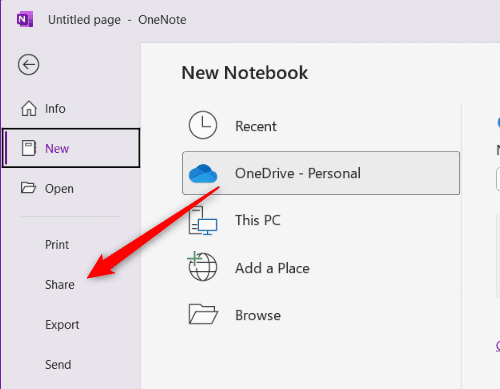
- Elija sus opciones para compartir (acceso de solo lectura o editable). Puede compartir el cuaderno a través de un enlace o enviar invitaciones a personas específicas ingresando sus direcciones de correo electrónico.

Luego, los colaboradores pueden ver, agregar, editar o eliminar notas (según los permisos otorgados) en el cuaderno compartido.
Crear y gestionar secciones
Las secciones de OneNote ayudan a dividir su Notebook en categorías organizadas por temas específicos. Aprender a crear y gestionar secciones de forma eficaz es importante para mantenerse organizado.
Creando una nueva sección
Para crear una nueva sección dentro de un cuaderno, haga clic en el ícono + al lado de la pestaña Sección(Section) existente . Luego puede escribir el nombre de su nueva sección, que debe ser descriptivo de su contenido.

Organizar y cambiar el nombre de las secciones
A medida que acumulas más secciones dentro de un cuaderno, debes mantenerlas organizadas para facilitar la navegación. Puede reorganizar sus secciones haciendo clic y arrastrando las pestañas de las secciones a la posición deseada.
Para cambiar el nombre de una sección, haga clic derecho en la pestaña Sección, seleccione Cambiar nombre(Rename) y luego escriba el nuevo nombre.

Mantener sus secciones organizadas y etiquetadas adecuadamente garantiza que pueda acceder rápidamente a la información necesaria.
Grupos de secciones
Para proyectos más complejos o cuando se trata de muchas secciones, los grupos de secciones pueden ayudarle a mantener la organización. Los grupos de secciones son carpetas que pueden contener varias secciones. A continuación se explica cómo crear un grupo de secciones.
- Haga clic derecho en(Right-click) el espacio en el área de pestañas de Sección y seleccione Nuevo grupo de secciones(New Section Group) en el menú contextual.

- Asigne un nombre a su grupo de secciones(Section) y luego arrastre y suelte las secciones(Sections) existentes en el grupo, o cree nuevas secciones(Sections) dentro del grupo.
Esta característica ayuda a mantener un espacio de trabajo limpio y ordenado al mismo tiempo que proporciona una capa adicional de organización.
Crear y administrar páginas
Las páginas de OneNote son el lugar donde crea, almacena y organiza sus notas.
Creando una nueva página
Crearás una nueva página dentro de una sección. Así es cómo.
- Haga clic(Click) en el botón Agregar página(Add Page) en el panel derecho.

- Aparecerá una nueva página en la lista y podrá comenzar a escribir inmediatamente para (Page)nombrarla(Page) . Elija un nombre descriptivo para su página(Page) que refleje su contenido para que pueda identificarla fácilmente más adelante.
Organizar y cambiar el nombre de páginas
Deberá priorizar la organización de sus páginas para facilitar la navegación, especialmente a medida que crece su colección. Puede reorganizar las páginas haciendo clic y arrastrándolas dentro de la lista a la posición deseada.
Para cambiar el nombre de una página(Page) , haga clic en su título en la parte superior de la página(Page) y edite el texto, o haga clic derecho en el nombre de la página en la lista y seleccione (Page)Cambiar nombre(Rename) .

Plantillas de página
OneNote ofrece una variedad de plantillas de páginas integradas para ayudarle a crear notas coherentes y visualmente atractivas.
- Para acceder a las plantillas de página(Page) , haga clic en la pestaña Insertar(Insert) y seleccione Plantillas de página(Page) en la cinta(Ribbon) .

- Aparecerá un panel a la derecha que muestra una variedad de plantillas organizadas por categoría, como académica, empresarial o decorativa. Haga clic en una plantilla para aplicarla a la página.

También puede crear plantillas personalizadas diseñando una página y luego guardándola como plantilla. Esta característica ayuda a ahorrar tiempo y mantener un estilo uniforme para tomar notas.
Tomar notas en OneNote
OneNote ofrece varias opciones para tomar notas, como notas de texto, dibujos, clips de audio y vídeo y escritura a mano.
Notas de texto
Puede crear notas basadas en texto en OneNote simplemente haciendo clic en cualquier lugar de una página y escribiendo. OneNote admite el formato de texto enriquecido, que le permite cambiar estilos, tamaños, colores y otros atributos de fuente. También puede crear listas numeradas o con viñetas y formatear el texto con negrita, cursiva o subrayado.
Escritura y dibujo
OneNote también admite escritura y dibujo digitales mediante un lápiz óptico , una pantalla táctil o un mouse.
Para acceder a esta función, haga clic en la pestaña Dibujar en la (Draw)Cinta(Ribbon) y elija entre varios estilos, colores y grosores de lápiz.

Puede escribir o dibujar directamente en la página, lo que la hace ideal para anotar, esbozar ideas, resolver ecuaciones y más.
Grabaciones de audio y vídeo
OneNote le permite grabar notas de audio o vídeo(record audio or video notes) , lo que puede resultar especialmente útil para capturar conferencias o reuniones.
Para crear una grabación, haga clic en la pestaña Insertar en la (Insert)cinta(Ribbon) y seleccione Grabar audio(Record Audio) o Grabar video(Record Video) . Tenga en cuenta que la opción Grabar audio(Record Audio) está anidada en la opción Transcribir(Transcribe) .

La grabación se incrustará en la página(Page) y podrá reproducirla directamente en OneNote .
Recortes de pantalla
También puedes capturar e insertar recortes de pantalla (imágenes de la pantalla de tu computadora) directamente en tus Notas.
Para crear un recorte de pantalla, haga clic en la pestaña Insertar en la (Insert)cinta(Ribbon) y seleccione Recorte de pantalla(Screen Clipping) .

Su pantalla se atenuará, permitiéndole seleccionar el área que desea capturar. La imagen recortada se insertará en su página de OneNote(OneNote) , donde podrá cambiar su tamaño o anotar según sea necesario.
Formatear y organizar notas
OneNote ofrece varias herramientas de formato y organización para ayudarle a crear notas limpias, visualmente atractivas y fácilmente navegables. A continuación se ofrece una descripción general de algunas características clave de formato y organización que puede esperar encontrar.
Opciones de formato de texto
OneNote admite el formato de texto enriquecido, lo que le permite cambiar estilos, tamaños, colores y otros atributos de fuente para adaptarlos a sus preferencias. Puede formatear el texto con negrita, cursiva, subrayado, resaltado y más.
Para acceder a estas opciones, seleccione el texto que desea formatear y elija las opciones de formato deseadas en la pestaña Inicio(Home) en la Cinta(Ribbon) .

Listas con viñetas y numeradas
Crear listas numeradas o con viñetas en OneNote es fácil. Haga clic en la ubicación deseada en una página y luego seleccione el ícono Viñetas(Bullets) o Numeración en la pestaña Inicio(Home) en la cinta(Ribbon) .

Puede elegir entre diferentes estilos de viñetas o formatos de numeración para personalizar la apariencia de sus listas.
Mesas
Puede crear tablas para organizar la información en un formato estructurado. Para insertar una tabla, haga clic en la pestaña Insertar(Insert) en la cinta(Ribbon) y seleccione Tabla(Table) . A continuación(Next) , elija la cantidad de filas y columnas que necesita de la cuadrícula para agregar la tabla a su página.

Puede agregar o eliminar filas y columnas, aplicar estilos de tabla y ordenar datos según sea necesario.
Etiquetas
Las etiquetas(Tags) en OneNote lo ayudan a categorizar y priorizar información dentro de sus Notas, lo que facilita la localización de elementos específicos más adelante.
Para agregar una etiqueta, seleccione el texto que desea etiquetar y haga clic en la opción Etiquetas(Tags) en la pestaña Inicio(Home) de la Cinta(Ribbon) . Elija(Choose) entre una variedad de etiquetas integradas, como "Tareas pendientes", "Importante" o "Pregunta".

También puede crear etiquetas personalizadas que se adapten a sus necesidades específicas.
Puede buscar elementos etiquetados más adelante mediante el botón Buscar etiquetas(Find Tags) en la pestaña Inicio(Home) . Un panel muestra una lista de todos los elementos etiquetados en sus Notas.
Integración de OneNote(OneNote) con otros productos de Microsoft(Microsoft)
OneNote se integra perfectamente con otras aplicaciones de Microsoft(Microsoft) , optimizando su flujo de trabajo. A continuación se ofrece una descripción general de cómo funciona OneNote con algunos productos clave de Microsoft(Microsoft) .
Microsoft Word
Puede enviar contenido desde un documento de Word a (Word)OneNote mediante la opción Enviar(Send) a OneNote . Para acceder a esta opción, haga clic en File > Print . Seleccione OneNote(Select OneNote) como su impresora y seleccione Imprimir(Print) .

Luego deberás seleccionar la libreta(Notebook) a la que deseas enviarlo.
Esta característica le permite almacenar investigaciones, ideas o esquemas en OneNote junto con sus otras Notas.
Microsoft Excel
OneNote le permite incrustar hojas de cálculo de Excel(Excel) directamente en sus Notas.
Para hacer esto, haga clic en la pestaña Insertar en la (Insert)cinta(Ribbon) y seleccione Nueva hoja de cálculo de Excel(New Excel Spreadsheet) o Hoja de cálculo de Excel existente(Existing Excel Spreadsheet) .

La hoja de cálculo se incrustará como un objeto y podrá hacer clic en Editar(Edit) en la hoja de cálculo incrustada para editar el contenido usando Excel . También puede crear una nueva tabla en OneNote y convertirla en una hoja de cálculo de Excel(Excel) haciendo clic derecho y seleccionando Convertir(Convert) a hoja de cálculo de Excel(Excel Spreadsheet) .
Microsoft Outlook
OneNote ofrece varias funciones de integración con Outlook , lo que facilita la administración de tareas, citas y correos electrónicos. Puede crear tareas de Outlook(Outlook) desde OneNote , que se agregarán automáticamente a su lista de tareas de Outlook .(Outlook)
Para hacer esto, seleccione el texto que desea convertir en una tarea, haga clic derecho y seleccione la opción Tareas de Outlook , que es un ícono de bandera. (Outlook Tasks)A continuación, elija una fecha límite de la lista.

Consejos y trucos de OneNote
OneNote es una aplicación rica en funciones con numerosos consejos y trucos que pueden ayudarle a maximizar su potencial y aumentar su productividad. A continuación se ofrecen algunos consejos y trucos útiles que debe tener en cuenta al utilizar OneNote :
Atajos de teclado
OneNote tiene varios atajos de teclado(keyboard shortcuts) que pueden ahorrar tiempo y optimizar su flujo de trabajo. Familiarícese con los atajos para tareas comunes, como crear una nueva página(Page) ( Ctrl + N ), deshacer una acción ( Ctrl + Z ) o buscar Notas(Notes) ( Ctrl + E ). Puede encontrar una lista de atajos de teclado de OneNote(OneNote keyboard) en el sitio web oficial de Microsoft(Microsoft’s official website) .
Reconocimiento(Character Recognition) óptico de caracteres ( OCR )
OneNote tiene una función OCR(OCR feature) incorporada que le permite extraer texto de imágenes o documentos escaneados. Para usar OCR , haga clic derecho en una imagen dentro de sus Notas y seleccione Copiar texto(Copy Text) de imagen(Picture) . OneNote extraerá el texto, que luego podrás pegar en otro lugar de tus notas o en otra aplicación.
Protección de contraseña
Puede agregar protección con contraseña a (password protection)secciones(Sections) específicas dentro de sus OneNote Notebooks para mantener segura la información confidencial. Para hacer esto, haga clic derecho en la pestaña de una sección y seleccione Proteger con contraseña(Password Protect) esta sección. Haga clic en Establecer contraseña(Click Set Password) , ingrese la contraseña deseada y confírmela para aplicar la protección con contraseña.
Acoplar OneNote al escritorio
Puede acoplar OneNote al costado de su escritorio, lo que le permitirá tomar notas mientras trabaja simultáneamente en otras cosas. Para hacer esto, haga clic en la pestaña Ver(View) en la cinta(Ribbon) y seleccione Acoplar(Dock) al escritorio(Desktop) . OneNote cambiará de tamaño y se acoplará al costado de la pantalla, lo que facilitará consultar y tomar notas mientras trabaja en otros programas.
Desbloquee su productividad
A medida que domines las numerosas funciones de Microsoft OneNote , desbloquearás todo el potencial de esta potente aplicación. Desde organizar sus pensamientos hasta colaborar con otros, OneNote le permite optimizar su productividad y mantener todo en una ubicación de fácil acceso.
No temas explorar las distintas opciones de personalización y experimentar con diferentes técnicas para encontrar el flujo de trabajo perfecto para tus necesidades. Recuerde(Remember) , OneNote está diseñado para adaptarse a su estilo único, así que aproveche al máximo sus capacidades para crear una libreta digital personalizada que funcione para usted.
¡Feliz toma de notas!
Related posts
7 formas de arreglar Android está atascado en modo seguro
¿Por qué mi teléfono está atascado en modo seguro? ¡6 maneras de arreglarlo!
5 formas de iniciar su PC en modo seguro
Arreglar fallas de la computadora en modo seguro
2 formas de salir del modo seguro en Windows 10
Cómo arreglar la señal GPS de Pokémon Go no encontrada
Cómo arreglar la carga lenta en Android (6 soluciones fáciles)
Arreglar VPN que no se conecta en Android
8 formas de arreglar las videollamadas de Instagram que no funcionan
7 formas de arreglar Google Maps lento
Cómo arreglar Android.Process.Media ha detenido el error
Cómo arreglar Instagram no me deja publicar un error
Arreglar el error de la historia de Instagram que no funciona
Cómo agregar el modo seguro al menú de inicio en Windows 10
Cómo arreglar Outlook que no se sincroniza en Android
Cómo desactivar el modo seguro en Android
9 formas de arreglar los mensajes directos de Instagram que no funcionan (los DM no funcionan)
Solucionar problemas comunes de Moto G6, G6 Plus o G6 Play
Arreglar Google Maps que no habla en Android
Cómo iniciar Mac en modo seguro
